Cómo comprimir archivos de vídeo grandes para email
Todo aquel que quiera comprimir un vídeo grande (GoPro/Sony/iPhone) para email sin perder calidad quedará satisfecho con la siguiente guía.
- Tengo un problema al adjuntar un vídeo al correo electrónico. O bien el proceso de adjuntarlo se agota o dice que el archivo es demasiado grande. ¿Cómo puedo comprimir el archivo de vídeo para enviarlo por correo electrónico?
- Tengo un vídeo de la GoPro que es demasiado grande para enviarlo por correo electrónico a un amigo. ¿Cómo puedo comprimirlo para enviarlo por correo electrónico?
- Grabo un vídeo con mi videocámara HD y quiero enviarlo a mis amigos por correo electrónico. Mi vídeo tiene más de 100 MB, pero el correo electrónico de Yahoo solo permite adjuntar archivos de 25 MB o menos. ¿Alguien me ayuda a comprimir el vídeo para enviarlo por correo electrónico?
Los fallos al adjuntar vídeos y la lentitud en la carga de los mismos son escenas habituales durante el envío de vídeos por correo electrónico. Esto se debe a que cada proveedor de correo electrónico tiene un tamaño máximo de archivo de vídeo de correo electrónico. Es necesario reducir el archivo del vídeo a uno más pequeño o convertir vídeos HD/4K como MKV, M2TS a un formato con mayor eficiencia de compresión. Este post viene por esta razón, explorando sencillos pasos para comprimir vídeo (4K) de GB a MB para enviar por correo electrónico en Windows (10)/Mac, así como iPhone Android.
Las 6 mejores formas de comprimir vídeo para email
- Método 1. Comprimir vídeo para el correo electrónico de forma gratuita con Winxvideo AI
- Método 2. Comprimir un archivo de vídeo o una carpeta de vídeo
- Método 3. Reducir el tamaño del vídeo para email con iMovie
- Método 4. Vídeo pequeño para enviar por correo electrónico en un dispositivo Android e iOS
- Método 5. Enviar vídeos de gran tamaño por correo electrónico mediante servicios en la nube
- Método 6. Comprimir vídeo para email con una herramienta online
- PARA TU INFORMACIÓN. Información ampliada sobre la compresión de vídeo para email
Método 1. Comprimir vídeo para el correo electrónico con Winxvideo AI
Winxvideo AI - compresor de vídeo profesional para Windows 10/8/7. También disponible en versión para Mac.
- Cambia el vídeo que está comprimido. Por cortesía de los códecs de vídeo y sus algoritmos de codificación intraframe e interframe, comprime cualquier vídeo (4K/8K) a HEVC, H264, MP4, FLV, WMV, etc. con una mayor eficiencia de compresión, ¡aproximadamente un 50%-80% de reducción de tamaño!
- Corta los vídeos, recórtalos para eliminar los bordes negros, baja la resolución/velocidad de fotogramas/velocidad de bits, etc. para reducir aún más el tamaño del vídeo de 1 GB a 10 MB
- Visualmente NO hay pérdida de calidad gracias al motor de alta calidad y al motor de desentrelazado, 98% de calidad reservada.
- Tecnología avanzada de aceleración GPU HW de nivel 3, junto con configuraciones potentes de hardware de ordenador para comprimir vídeo 8K/4K/1080p a una velocidad 5 veces mayor acelerada por la GPU, sin que la aplicación se congele/se cuelgue o haya problemas de sobrecalentamiento/sobreuso de la CPU.
¿Cómo comprimir vídeos grandes para email sin perder calidad?
La mejor manera de comprimir vídeo para email es convertir los vídeos, especialmente los vídeos HD/4K (MKV, M2TS, H.265/HEVC) que tienen tamaños grandes que superan la limitación de los archivos adjuntos del correo electrónico, a los mejores formatos de vídeo para el correo electrónico con el tamaño más adecuado. El mejor software de compresión de vídeo es un programa perfectamente útil para comprimir o convertir vídeos 4K/HD/SD a MP4, AVI, WMV para leer por correo electrónico a una velocidad de conversión de 47x en tiempo real y manteniendo una buena calidad.
La siguiente guía te llevará a comprimir un vídeo MKV 4K a MP4 para enviarlo por correo electrónico en un PC con Windows.
Paso 1. Importar vídeo MKV
Inicia Winxvideo AI e importa el archivo de vídeo MKV haciendo clic en el botón "+ Video".
Paso 2: Comprimir vídeo MKV a MP4
El diálogo del perfil de salida aparece en el momento en que se añade el vídeo a la lista de conversión. Selecciona la categoría General Profiles y pulsa MP4 Video con códec h264+aac o HEVC+aac. MP4 (H264) tiene una mejor compatibilidad que MP4 (HEVC), mientras que este último tiene una mayor relación de compresión que H264.

Paso 3: Ajusta los parámetros para obtener el tamañomás pequeño posible de vídeo para email
Haz clic en el icono de ajuste para acceder al diálogo de ajuste de parámetros. Además del formato de vídeo, la resolución y la frecuencia de imagen son dos elementos principales que afectan al tamaño del vídeo. Cambia la resolución de 1280x720 HD a la definición estándar de 640x480 que es la resolución más común de vídeo para iPhone, iPad, Android, Windows Phone, YouTube, Facebook y más. A continuación, corta la velocidad de fotogramas a 23,97 o 25 (en general, 30/29,97 fps). También puedes establecer una tasa de bits y una tasa de muestreo más bajas para que el audio tenga un tamaño más pequeño si no necesitas una calidad demasiado buena.
>> Comprueba cómo convertir y comprimir 4K a 1080p con una mínima pérdida de calidad...
Paso 4. Ejecuta la compresión de vídeo para email
Pulsa el botón Browse para guardar el vídeo comprimido en la carpeta de destino y pulsa el botón RUN para empezar a comprimir el vídeo para email.
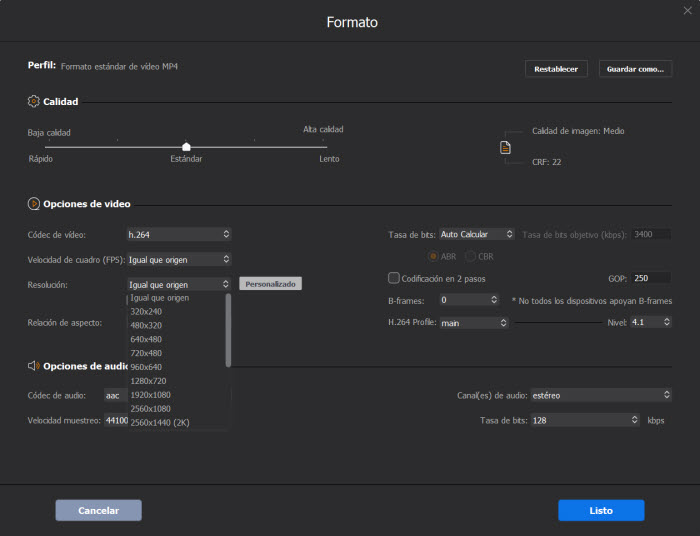
El archivo resultante puede reducirse de GB a MB (con un máximo del 90% de reducción de tamaño) con cero pérdidas de calidad, lo que permite enviarlo por correo electrónico a tus amigos más rápidamente. Por cierto, lo mismo se aplica a comprimir video para Whatsapp, Facebook e Instagram.
Método 2. Reduce el tamaño de los archivos o carpetas de vídeo para email mediante la compresión
En Windows o MacOS, puedes comprimir los vídeos a un tamaño mucho más pequeño para enviarlos más rápidamente por correo electrónico mediante la compresión. Es fácil, rápido y la calidad de tus vídeos sigue siendo la misma. Cuando envíes un correo electrónico, selecciona Adjuntar archivo, identifica el vídeo que deseas adjuntar, haz clic con el botón derecho del ratón en el vídeo o en la carpeta de vídeo y haz clic en Enviar a - carpeta comprimida. Envía el archivo adjunto comprimido. Hecho. Para descomprimir el archivo de vídeo o la carpeta de vídeo, abre el vídeo comprimido para la carpeta y, a continuación, arrastra el archivo de vídeo o la carpeta desde la carpeta comprimida a una nueva ubicación. También puedes comprimir los vídeos o las carpetas de vídeo antes de enviarlos por correo electrónico. Para ello,
En Windows
Haz clic con el botón derecho del ratón en el archivo o carpeta de vídeo, y selecciona Enviar a > Carpeta comprimida. Coloca todos los archivos de vídeo que quieras comprimir en una carpeta si tienes varios archivos que comprimir.
En Mac
Pulsa la tecla control y haz clic en el vídeo que deseas comprimir para email y elige Comprimir en el menú contextual. Si comprimes un solo vídeo, el archivo de vídeo comprimido tiene la extensión de archivo .zip.
Método 3. Reduce el tamaño del vídeo para email con iMovie en Mac
Las funciones de edición de iMovie pueden utilizarse para comprimir los vídeos a un tamaño menor para enviarlos por correo electrónico. Permite a los usuarios dividir vídeos largos en clips separados y cortar los clips no deseados de su vídeo. De esta manera no disminuirá la calidad de tu vídeo. Es una buena opción utilizar iMovie para bajar la resolución/calidad del vídeo, y ajustar los parámetros de vídeo y audio antes de exportarlo. Puedes reducir la escala de 4K a 1080p/720p para obtener un tamaño de vídeo más pequeño y poder enviarlo más rápidamente por correo electrónico. Se recomienda la opción media para mantener un buen equilibrio entre el tamaño del archivo de vídeo y la calidad. Utiliza los siguientes pasos para comprimir el vídeo para email con iMovie.
- Abre iMovie en tu ordenador, haz clic en Mi Película y elige el archivo de vídeo que quieres comprimir para importarlo.
- Selecciona la parte o el clip que quieres guardar y haz clic en el "+".
- Comienza a comprimir el tamaño del vídeo para email seleccionando "Archivo > Compartir > Correo electrónico >Pequeño".

Método 4. Comprimir vídeo para email en iPhone Android
Los pasos específicos de funcionamiento para reducir el tamaño del vídeo son mucho, no importa que tu sistema operativo sea Windows, macOS o el móvil iOS Android. La diferencia entre el PC y el móvil es la herramienta de compresión. Por lo tanto, aquí nos saltamos los repetidos pasos del tutorial y nos centramos en las herramientas.
Sin necesidad de buscar aplicaciones de compresión de vídeo para iPhone, te recomendamos los compresores online más sencillos para reducir el tamaño de tus grabaciones en iPhone sin necesidad de realizar instalaciones adicionales que consuman su espacio de 64 GB. Consulta la guía para comprimir vídeos en Android para ver las mejores aplicaciones para Android para cambiar el tamaño de los vídeos 8K/4K de GB a MB para enviarlos por correo electrónico sin problemas y rápidamente.
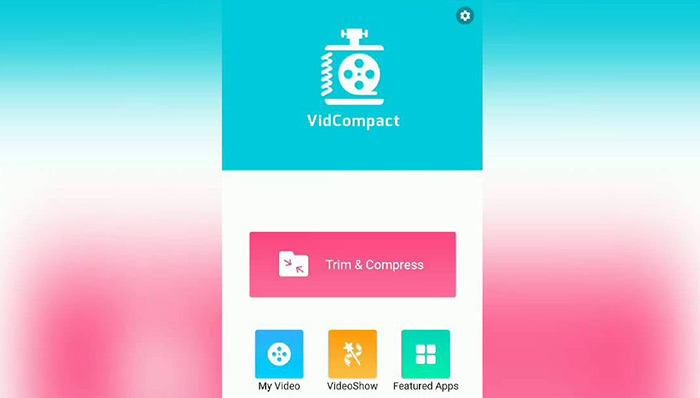
Método 5. Enviar por correo electrónico vídeos de gran tamaño mediante servicios en la nube
Si quieres enviar archivos de vídeo de gran tamaño, los servicios en la nube también son una buena opción. Dropbox, Google Drive, One Drive, Box y otros servicios en la nube similares facilitan el intercambio de archivos de vídeo de gran tamaño. En primer lugar, sube el archivo de vídeo a uno de los servicios en la nube en los que tengas una cuenta y, a continuación, comparte el enlace generado por correo electrónico con tus amigos o familiares.
Método 6. Comprime vídeo para email gratis online
Hay muchos compresores de vídeo online gratuitos pero limitados entre los que elegir, como YouCompress, ClipChamp, Clideo, por nombrar algunos de los mejores compresores de vídeo online para email. Consulta el mejor compresor de vídeo online gratuito para obtener información más detallada. Es bastante fácil comprimir un vídeo para enviarlo por correo electrónico. Ten en cuenta que la mayoría de los compresores de vídeo online solo aceptan archivos de vídeo de menos de 200 MB para los miembros gratuitos.
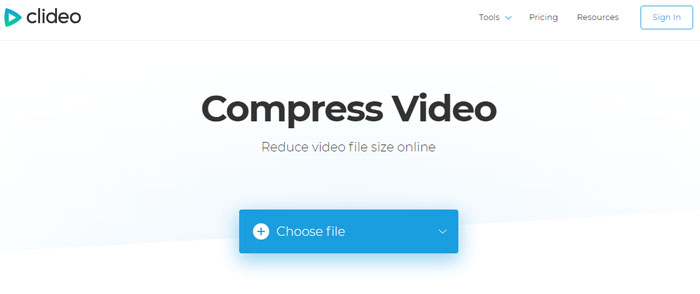
[Conocimiento ampliado sobre compresión de vídeos para email]
1. El mejor formato de vídeo para enviar por correo electrónico
Los servidores de correo electrónico no limitan los formatos de vídeo que se cargan, pero son estrictos en cuanto al tamaño de los archivos, por lo que es necesario elegir los mejores formatos de vídeo para emaul a fin de que el proceso de adjuntar y transmitir sea más eficaz.
El MP4 (MPEG4/H.264) es el formato de vídeo más compatible y soportado por casi todos los reproductores y dispositivos portátiles, con un tamaño de archivo compacto y una menor velocidad de transmisión de datos, pero conservando un nivel de calidad que lo convierte en el formato perfecto para subirlo al correo electrónico que limita el tamaño de los archivos adjuntos. Además, H.264 es la opción preferida porque es más eficiente y ofrece imágenes más nítidas que el MPEG4.
AVI (DivX) y WMV, formatos nativos de Microsoft, son la mejor opción para los usuarios de Windows en el correo electrónico. AVI (Divx) ofrece una mayor velocidad de compresión, compatibilidad con varios idiomas y una gran calidad de imagen, mientras que el vídeo WMV tiene un tamaño más reducido y puede realizarse de forma más sencilla.
2. Límites de tamaño de vídeo para Gmail, Outlook, Hotmail, etc.
Gmail: 25 MB. Perspectivas: 20 MB. Hotmail: 10 MB. Yahoo Mail: 25 MB. AOL: 25 MB, Zoho Mail: 2 MB.
3. ¿Cómo puedo enviar un archivo de vídeo de gran tamaño por correo electrónico?
Tienes varias formas de enviar archivos de vídeo de gran tamaño por correo electrónico: mediante la compresión, servicios en la nube, programas compresores de vídeo, iMovie, etc. La calidad no disminuirá al comprimir, al estilo de los servicios en la nube, y los programas profesionales de compresión de vídeo como WinX HD Video Converter Deluxe también pueden garantizar una buena calidad. El compresor de vídeo online es la peor manera de hacerlo debido a los problemas de seguridad y rendimiento, y al límite de tamaño de los archivos de 200 MB.
















